+420 222 360 250
obchod@amenit.cz
podpora@amenit.cz
Podmínky technické podpory
Žádost o odbornou pomoc

AVG PC Tuneup - program, který vyladí a zrychlí váš počítač - 3. díl
AVG PC Tuneup - program, který vyladí a zrychlí váš počítač - 3. díl
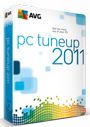
V minulých dílech recenze AVG PC Tuneup 2011 jsme se rozpovídali o licenční politice, základních funkcích programu a více jsme se zakousli do funkcí skenování a kontroly systému. Dnes se podíváme na další moduly, kteréžto se zovou Systémový poradce a Využití zdrojů.
Systémový poradce umí v podstatě jedinou věc - oskenuje vaše windowsy z hlediska toho, jak jsou nastaveny. Některé změny se budou týkat zvýšení zabezpečení systému, některé změny pak povedou k vypnutí nepoužívaných funkcí windowsů a tím k uvolnění paměti počítače. Typickým příkladem můžou být funkce automatického spuštění vyměnitelných médií (CD/DVD, USB flešky apod.), administrativní sdílení disků nebo třeba faxovací služby. Ve výchozím stavu jsou ve windowsech všechny tyhle "zbytečnosti a nebezpečnosti" povoleny.
Systémový poradce ale nenabízí uživateli doporučené opravy či změny nastavení - nezbude nic jiného, než se ručně probrat všemi položkami a jednu po druhé buď vybrat a označit ke změně nastavení, nebo ji ponechat svému osudu. Tím pádem se tato funkce stane spíše uživatelsky nepříjemnou a naprosto přesně vidím uživatele Frantu Vopičku z Hornej Dolnej, jak roluje zuřivě výsledky skenu nahoru a dolů, škrábe se za uchem a uvažuje, které volby vybrat a které ne.
Po spuštění AVG PC Tuneup 2011 se základní obrazovky (záložka Skenování systému) přestěhujeme na záložku druhou - Systémový poradce. Hned po kliknutí na záložku se spustí sken systému:
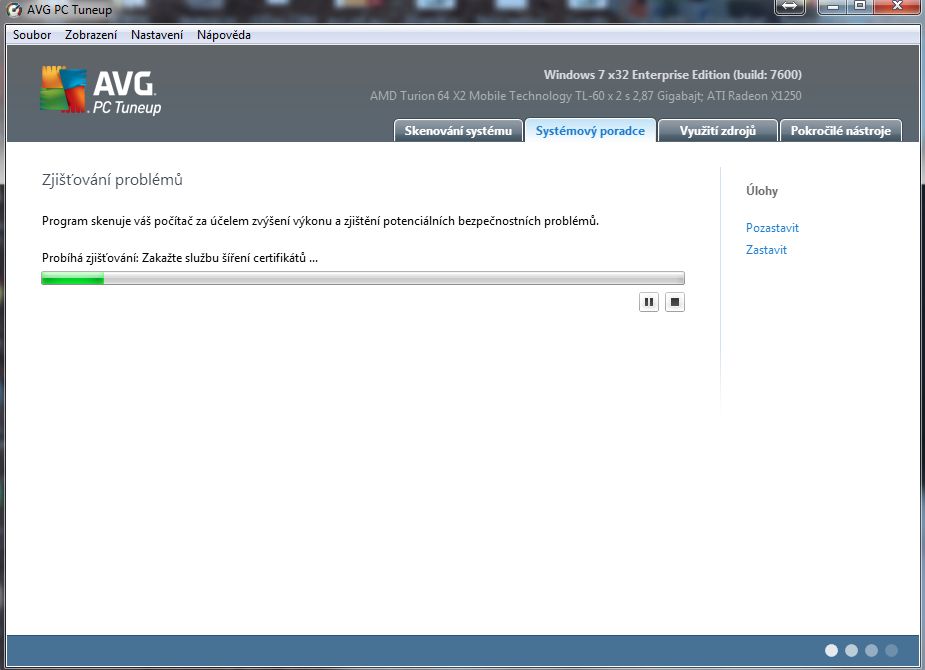
Poradce bude pár minut chroustat a nakonec zobrazí seznam funkcí a nastavení. Jak již bylo zmíněno, některé položky se budou týkat bezpečnosti, některé služeb windowsů a některé se zase oklikou dostanou k již probraným funkcím (oprava registru, čištění disku a podobně). Zde si dovolíme upozornit, že na různých počítačích s různými windowsy se výsledy budou pochopitelně lišit.
vídavý čtenář se teď jistě zeptá - ..."A co mám tedy se všemi těmi výsledky, kterýmžto naprosto nerozumím, vlastně udělat???"... Odpověď není zcela jednoznačná :)) Osobně jsem na několika počítačích naprosto v pohodě a bez jakýchkoliv následků vybral a opravil všechny nabídnuté položky. Každopádně se ale na většině počítačů objeví ve výsledcích položky, které doporučujeme určitě opravit. A pokud by náhodou po "opravě" něco přestalo fungovat, vždycky existuje cesta zpět - naštěstí se zde nědějou až tak zásadní kejkle.
Pro lepší představu tedy napíšeme alespoň pár položek, na které se dá často narazit:
- Administrativní sdílení - rozhodně zakažte, zvýšíte tím zabezpečení systému. Nebude to mít rozhodně vliv na vaše windowsy, a už vůbec ne destruktivní. Administrativní sdílení lze zneužít v případě, že jste na počítači přihlášení jako uživatel s právy administrátora - pokud vám do kompíku vleze nějaká potvora, může se díky tomu dosta ke všem vašim diskům a datům na nich.
- Neukládejte šifrovaná data internetového prohlížeče na disk - nepřemýšlejte a zakažte. Zvýšíte bezpečnost.
- Zakažte službu šíření certifikátů - pokud nepožíváte za účelem připojení do banky a podobných institucí SmartKartu (něco jako platební karta, která se souká do takové placaté věci, která je připojená k USB portu vašeho miláčka), tak zakažte.
- Zakažte službu zasílání zpráv o chybách - tahle služba slouží k tomu, aby v případě, kdy vám windowsy padnou na tlamičku, zaznamenala údaje o chybě a pak je šoupla po restartu počítače někam do Ameriky microsoftím vývojářům. Protože osobně neznám nikoho, kdo by v životě odeslal aspoň jednu zprávu, tuhle funkci zakažte. Ušetříte místo na disku a kousek operační paměti.
- Zakažte funkci Fax - není co vysvětlovat, kdo nefaxuje, ten tuhle službu nepotřebuje :))
Podobných příkladů bychom asi našli více, ale zde není důvod vše rozebírat. Pokud si nebudete vědět rady, napište nám mejlíka na podpora@amenit.cz a my vám určitě poradíme :))
Jakmile budete míti zkontrolováno a opraveno a nastaveno, přestěhujeme se na záložku třetí. Zde bydlí mocné nástroje Využití zdrojů. Najdeme zde úžasné grafy využití a zatížení procesoru, paměti, disků a sítě. Funkce na sledování zátěže počítače jsou také určeny spíše zkušenějším uživatelům. Ale i Franta Vomáčka se zde může dozvědět zajímavé věci, které mu mohou pomoci odhalit nějaké zákeřné neřádstvo.
Asi každý uživatel se již setkal se situací, kdy se mu počítač neuvěřitelně flákal, po každém kliknutí si mohl jít uvařit kafe a všechno bylo jak ve zpomaleném filmu. Záložka Využití zdrojů poskytne uživateli informace o tom, jak si stojí s vytížením procesor a paměť, jak je na tom disk počítače a zjistíte ze také zatížení sítě:
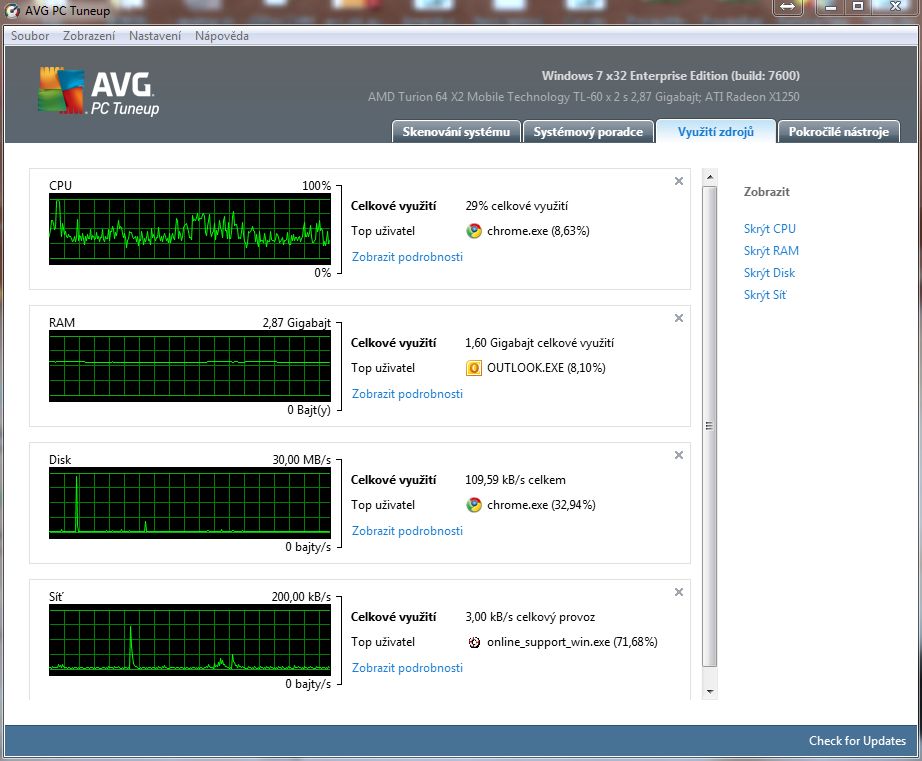
Na záložce jsou zobrazeny celkem 4 grafy. Za normálních provozních podmínek zde nic zajímavého nenajdeme - pokud počítač funguje,jak má, uýživatelé se o zátěž počítače příliš nezajímají :)) Jakmile ale jde do tuhého a počítač se chová divně a je zpomalený, můžeme se zde dozvědět pár zajímavých informací.
Základním grafem je Využití procesoru (CPU).
Graf zobrazuje postup zátěže procesoru a zajímavá je taky informace Top uživatele. Jedná se o proces nebo aplikaci, která v daný okamžik nejvíce zatěžuje procesor. Detaily najdete po kliknutí na Zobrazit podrobnosti:
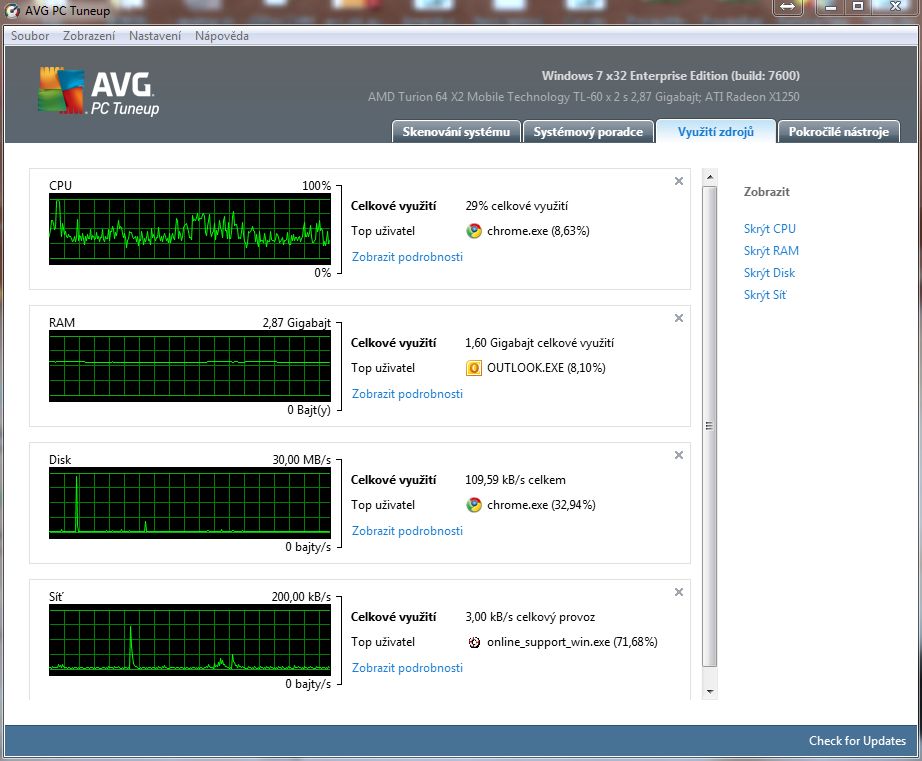
V principu se jedná o obdobu klasického správce úloh, jak ho známe z Windows. Rovněž další informace jsou podobné klasickým windowsím, nicméně jsou podle nás graficky lépe vyvedené a jsou také přehlednější, zejména co se týče informací o využití sítě a disků. Klasické windowsí sledování prostředků je poněkud težkopádnější.
Hezké je přímé propojení na stránky FileInspect . když najdete mezi procesy či běžícími aplikacemi něco, u čeho si nejste jistí, k čemu je to dobré, stačí kliknout na patřičný řádek pravým myšítkem a zvolit "Hledat FileInstpect". Vzápětí budete nasměrováni do internetového prohlížeče a zde dostanete informace o vybraném souboru. Další fintou, do které se dostanete přes kluknutí pravého krysítka, je tzv. afinita procesorů, jinými slovy můžete ve víceprocesorovém počítači nastavit, jestli vybraný proces poběží na jednom procesoru nebo na více procesorech. V praxi se tohle asi moc používat nebude, v případě problému si ale touhle volbou můžete pomoci.
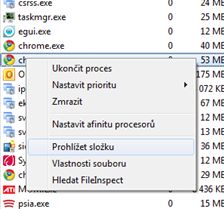
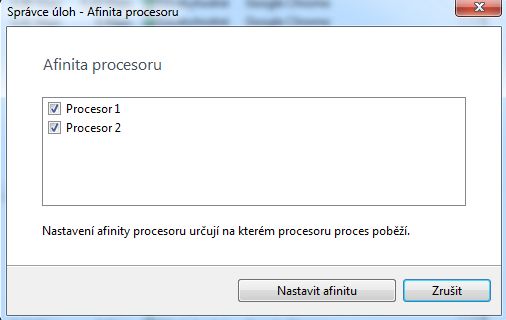
V levé části při zobrazených detailech mlžete přepínat mezi zobrazením aplikací, běžících služeb, procesů a také si můžete zobrazitr zamčené soubory - přiznám bez mučení, k čemu tato poslední možnost bude dobrá pro běžného uživatele Frantu.
Naprosto stejné je i zobrazení detailů vytížení paměti a procesou a také zátěž sítě - všechny informace jsou totiž shromážděny ve stejném formuláři bez ohkedu na to, jestli detaily otevřete ze sekce CPU nebo síť.
Jakmile se budou nějaké hodnoty vymykat normálu, bude dobré se začít zajímat o proces (aplikaci či službu), která nadměrně zatěžuje procesor či pamět, příliš hýbe diskem nebo šmejdí po síti a stahuje velké obkemy dat. Můžete takto být upozorněni nejen na žrouty (každý program si prostě něco ze sytémových prostředků sežere, ale některé aplikace jsou fakt nenažrané a s těmi je dobré zatočit), ale také odhalit potenciální nebezpečí.
Příště si povíme něco o Pokročilých nástrojích AVG PC Tuneup 2011.
Následující díl







